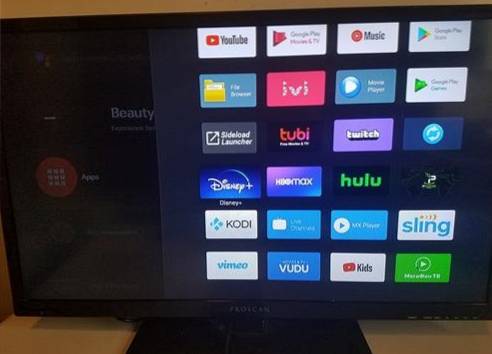Instalace VPN (Virtual Private Server) na Amazon Fire Stick je dost snadná stažením aplikace VPN a připojením ke službě.
Prvním krokem je najít službu VPN, která funguje s Fire TV Stick a je pro vás dobrá.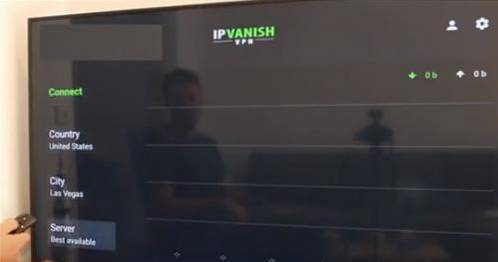
Vzhledem k tomu, že u Fire TV Stick je nejpoužívanější možností streamování filmů, VPN bude muset být rychlá a mít neomezenou šířku pásma.
Existuje několik populárních možností, jako jsou IPVanish a VyprVPN
Osobně používám IPVanish, protože mají více vysokorychlostních serverů po celém světě bez omezení nebo protokolů a s Fire TV Stick to funguje skvěle.
Existuje mnoho dalších a jednoduše dobrých, které jsem našel a používám.
IPVanish je v Amazon App Store a lze jej snadno načíst pomocí účtu Amazon.
Níže jsou uvedeny kroky pro instalaci IPVanish pomocí obchodu Amazon App Store nebo bočního načítání VPN, která není v App Store.
Zatímco níže uvedené kroky používají IPVanish, lze libovolnou VPN nainstalovat pomocí stejných kroků.
Jak nainstalovat VPN na Amazon Fire TV Stick
- Zaregistrujte se k placenému plánu služeb IPVanish a získejte uživatelské jméno a heslo.
- Přejděte do horní části stránky a zvýrazněte ji Domov.
- Kliknutím doleva se zobrazí nabídka vyhledávání.
- Vepište IPVanish VPN.
- Přejděte na ni, zvýrazněte ji a klikněte.
- Objeví se pole IPVanish, klikněte na něj.
- Klepněte na Dostat.
- Stáhne a nainstaluje se.
- Klepněte na Otevřeno když je hotovo.
- Zadejte uživatelské jméno a heslo IPVanish.
- Po přihlášení existuje několik možností. Kliknutím na tlačítko připojení nastavíte spojení s nejlepším serverem ve vašem okolí.
- Alternativně lze server ručně vybrat podle země a města s umístěním z celého světa.
- Po připojení se vaše externí IP adresa změní na vybrané umístění. Stisknutím tlačítka HOME na dálkovém ovládání necháte VPN spuštěnou a přejdete na další aplikace.
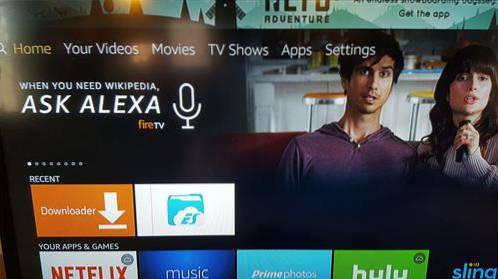
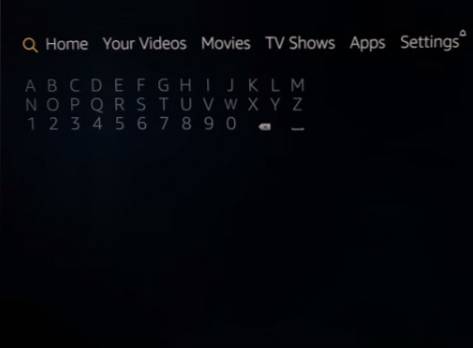


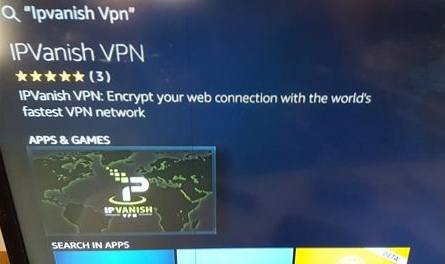
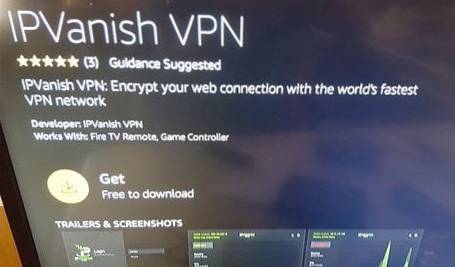
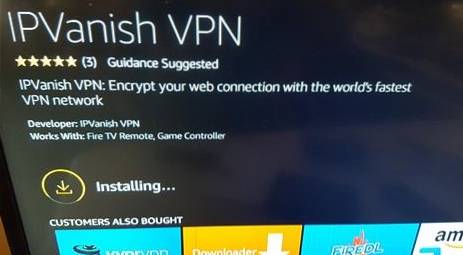
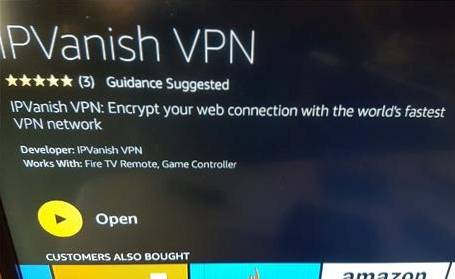


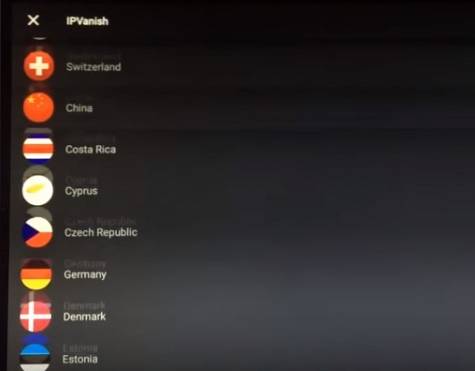
Načítání VPN Není v Amazon App Store
Pokud máte VPN, která není v obchodě Amazon App Store, bude třeba ji načíst na Fire Stick.
Níže uvedené kroky slouží k instalaci IPVanish, ale stejná metoda bude stejná jako u ostatních služeb VPN. Pokud je použita jiná služba, bude nutné odkaz na její stránku se změnou změnit.
Protože mnoho populárních aplikací VPN není na Amazonu, ke stažení z webu VPN se používá další aplikace s názvem Downloader.
Jak nainstalovat Side Load IPVanish VPN na Amazon Fire TV Stick pomocí Downloaderu
- Zaregistrujte se do služby IPVanish a získejte uživatelské jméno a heslo.
- Z horní části obrazovky přejděte na Nastavení.
- Jít do přístroj.
- Vybrat Vývojářské možnosti.
- Zapněte obojí Ladění ABD a Aplikace z neznámých zdrojů.
- Vraťte se zpět do nabídky Home.
- Kliknutím vlevo se zobrazí možnost vyhledávání.
- Vepište Downloader.
- Po zadání Downloaderu přejděte na něj a klikněte na něj.
- Klikněte na ikonu Downloader.
- Klepněte na Dostat pro stažení na Fire Stick.
- Po stažení a instalaci klikněte Otevřeno.
- Může se zobrazit funkce aplikace, klikněte na OK.
- Zobrazí se pole s adresou URL, které vyžaduje adresu URL.
- Zadejte adresu URL https://www.ipvanish.com/vpn-setup/android/ a klikněte na Přímé stažení APK.
- Soubor se stáhne.
- Klepněte na Nainstalujte vpravo dole.
- Spustí se instalace aplikace.
- Vpravo dole klikněte na Otevřít.
- Zadejte uživatelské jméno a heslo.
- Po přihlášení existuje několik možností. Kliknutím na tlačítko připojení nastavíte spojení s nejlepším serverem ve vašem okolí.
- Alternativně může být server ručně vybrán podle země a města s místy z celého světa.
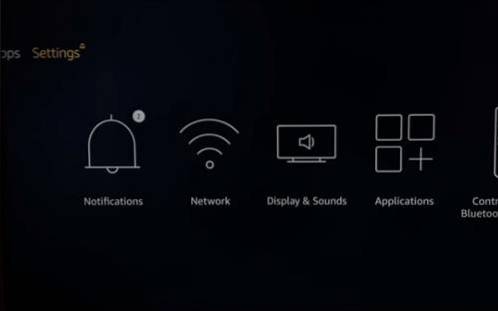
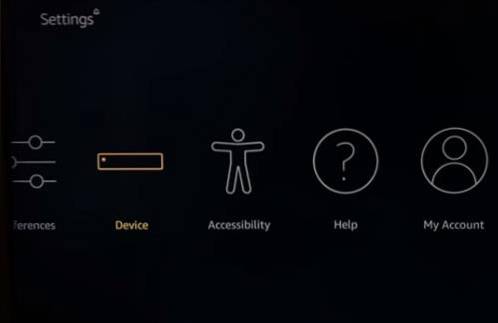
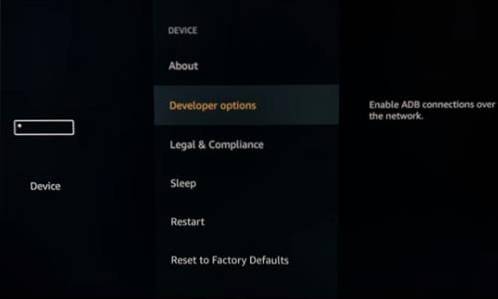
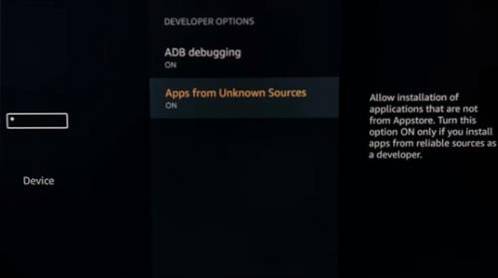
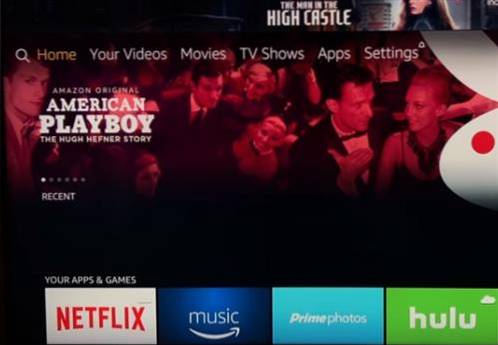
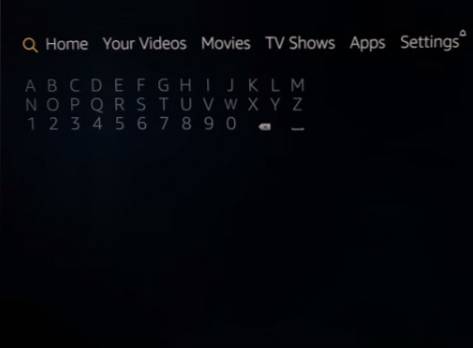
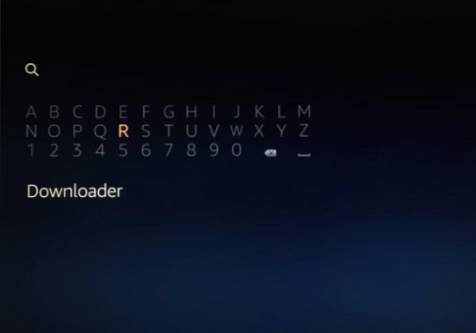

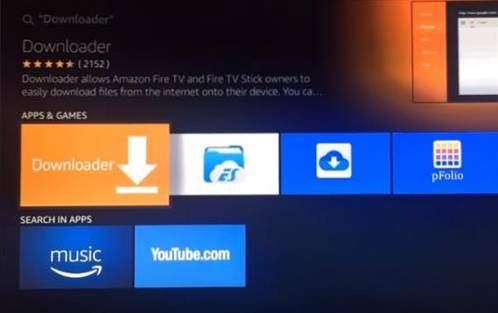
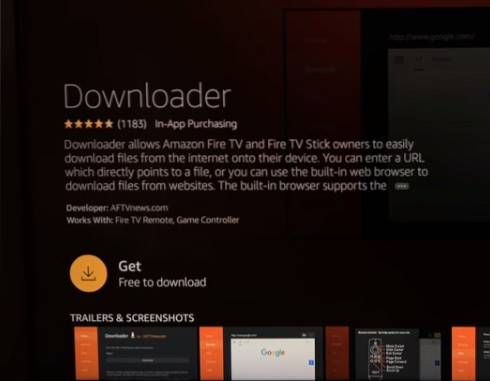
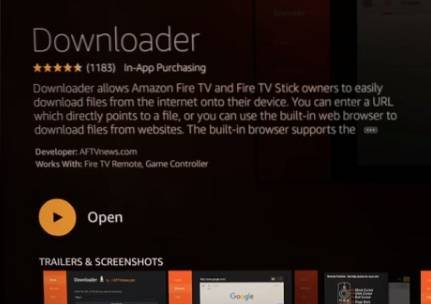
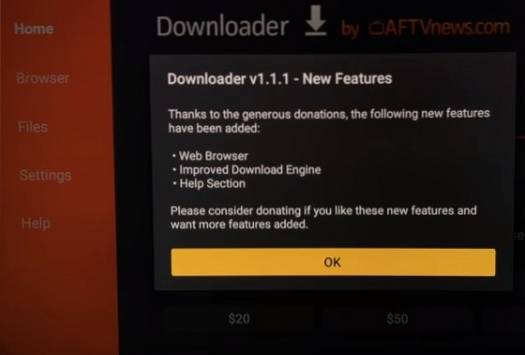
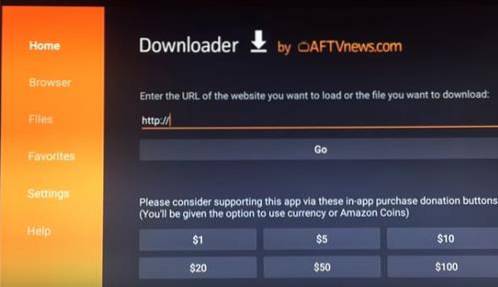
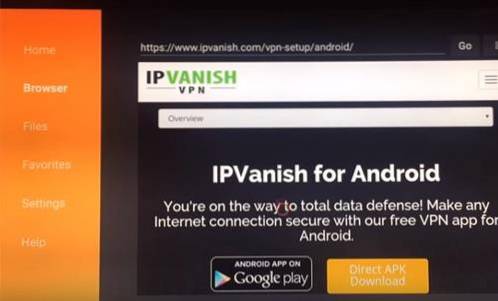
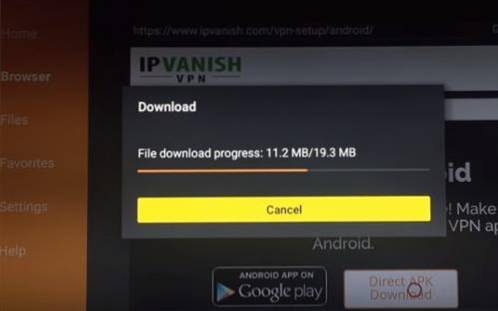
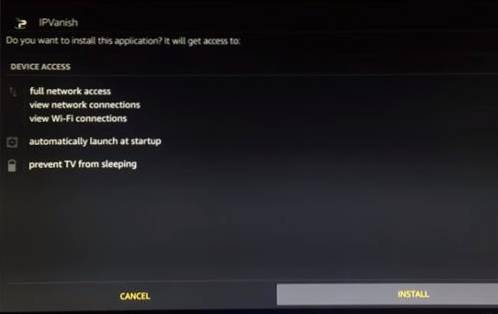
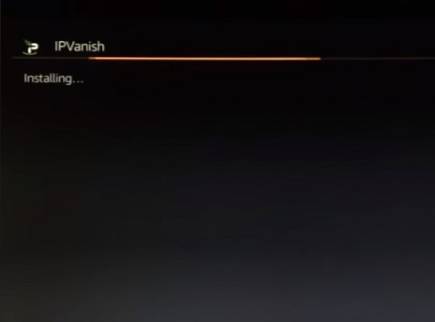
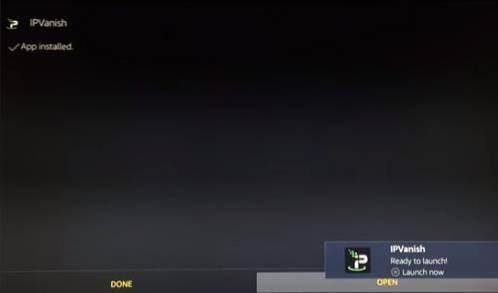


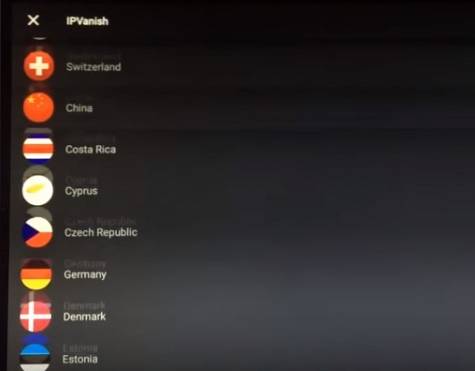
souhrn
Použití VPN je dobrý nápad v řadě scénářů.
Většina používá VPN a Fire Stick, pokud mají nainstalované aplikace Kodi a aplikace třetích stran.
Ať už je důvod pro nastavení VPN jakýkoli, je to snadné a nízkonákladová možnost zabezpečení.
 ComputersHowto
ComputersHowto